Sony VGN-NW24EG, VGN-NW21SF, VGN-NW24JG, VGN-NW21JF, VGN-NW21ZF Manual [sk]
...
N
Príručka používateľa
Osobný počítač
Typový rad VGN-NW

n 2 N
Obsah |
|
Pred použitím ..................................................................... |
4 |
Vyhľadajte viac o vašom počítači VAIO ........................ |
5 |
Ergonomické zretele ..................................................... |
7 |
Začíname ............................................................................ |
9 |
Umiestnenie ovládacích prvkov a zásuviek ................ |
10 |
O kontrolných svetlách ............................................... |
16 |
Pripojenie napájacieho zdroja ..................................... |
17 |
Používanie batérie....................................................... |
19 |
Bezpečné vypnutie počítača....................................... |
25 |
Používanie režimov nízkej spotreby ............................ |
26 |
Aktualizácia vášho počítača........................................ |
28 |
Používanie vášho počítača VAIO...................................... |
29 |
Používanie klávesnice ................................................. |
30 |
Používanie dotykového panelu ................................... |
32 |
Používanie tlačidiel so špeciálnymi funkciami ............ |
33 |
Používanie funkcie rýchleho prístupu na internet ....... |
34 |
Používanie vstavanej kamery ...................................... |
36 |
Používanie optickej jednotky ...................................... |
37 |
Používanie „Memory Stick“ ........................................ |
45 |
Používanie iných modulov/pamät’ových kariet........... |
51 |
Používanie Internetu.................................................... |
57 |
Používanie siete (LAN) ................................................ |
58 |
Používanie bezdrôtovej siete LAN ............................... |
59 |
Používanie funkcie Bluetooth ...................................... |
66 |
Používanie periférnych zariadení ...................................... |
72 |
Zapojenie externých reproduktorov |
|
alebo slúchadiel........................................................... |
73 |
Pripojenie externého displeja ...................................... |
74 |
Voľba režimu displeja .................................................. |
80 |
Používanie funkcie viacerých monitorov ..................... |
81 |
Pripojenie externého mikrofónu................................... |
83 |
Pripojenie USB zariadenia ........................................... |
84 |
Pripojenie zariadenia i.LINK......................................... |
86 |
Prispôsobenie vášho počítača VAIO................................. |
88 |
Nastavenie hesla ......................................................... |
89 |
Používanie Intel® VT ................................................... |
94 |
Používanie VAIO Control Center ................................. |
95 |
Používanie VAIO Power Management......................... |
96 |
Rozšírenie vášho počítača VAIO ....................................... |
97 |
Pridávanie a odoberanie pamäte................................. |
98 |

n 3 N
Preventívne opatrenia ..................................................... |
104 |
Bezpečnostné opatrenia ........................................... |
105 |
Informácie o starostlivosti a údržbe .......................... |
108 |
Zaobchádzanie s vaším počítačom .......................... |
109 |
Zaobchádzanie s obrazovkou LCD........................... |
111 |
Používanie napájacieho zdroja.................................. |
112 |
Zaobchádzanie s vstavanou kamerou ...................... |
113 |
Zaobchádzanie s diskami ......................................... |
114 |
Používanie batérie..................................................... |
115 |
Zaobchádzanie s „Memory Stick“ ............................ |
116 |
Zaobchádzanie s vstavaným pamät’ovým |
|
zariadením................................................................. |
117 |
Odstraňovanie porúch .................................................... |
118 |
Počítač ...................................................................... |
120 |
Bezpečnost’ systému................................................ |
127 |
Batéria ....................................................................... |
128 |
Vstavaná kamera....................................................... |
130 |
Siet’ovanie ................................................................ |
132 |
Technológia Bluetooth .............................................. |
136 |
Optické disky ............................................................ |
140 |
Displej ....................................................................... |
144 |
Tlač ........................................................................... |
148 |
Mikrofón .................................................................... |
149 |
Reproduktory ............................................................ |
150 |
Dotykový panel .......................................................... |
151 |
Klávesnica ................................................................. |
152 |
Diskety ....................................................................... |
153 |
Audio/Video ............................................................... |
154 |
„Memory Stick“ ......................................................... |
156 |
Periférne zariadenia ................................................... |
157 |
Obchodné značky ........................................................... |
158 |
Oznámenie ...................................................................... |
160 |

Pred použitím >
n 4 N
Pred použitím
Blahoželáme vám ku kúpe tohto počítača Sony VAIO®. Vitajte v elektronickej Príručke používateľa. Spoločnost’ Sony skombinovala špičkové technológie v oblasti audia, videa, výpočtovej techniky a telekomunikácií, aby vám poskytla pôžitok z používania osobnej výpočtovej techniky na úrovni doby.
!
Vonkajšie pohľady znázornené v tejto príručke sa môžu mierne odlišovat’ od vášho počítača.
 Ako vyhľadat’ špecifikácie
Ako vyhľadat’ špecifikácie
Niektoré vlastnosti, voliteľné funkcie a dodávané súčasti nemusia byt’ k dispozícii pre váš počítač.
Informácie o konfigurácii vášho počítača si vyhľadajte na internetovej stránke VAIO na adrese http://www.vaio-link.com.

Pred použitím > |
|
Vyhľadajte viac o vašom počítači VAIO |
n 5 N |
Vyhľadajte viac o vašom počítači VAIO
V tejto sekcii je poskytnutých viac pomocných informácií o vašom počítači VAIO.
1. Tlačená dokumentácia
Sprievodca rýchlym uvedením do prevádzky – Prehľad komponentov zapojenia, informácie o nastavení a pod.
Sprievodca obnovou a odstraňovaním porúch
Predpisy, záruka a servisná podpora
2. Dokumentácia na obrazovke
Príručka používateľa (Táto príručka) – Vlastnosti počítača a informácie o riešení bežných problémov. Ako si pozriet’ tohto elektronického sprievodcu:
1 Kliknite na Štart, Všetky programy a VAIO Documentation.
2 Otvorte zložku pre váš jazyk.
3 Zvoľte sprievodcu, ktorého chcete čítat’.
Príručky používateľa si môžete manuálne prezerat’ tak, že pôjdete do Počítač > VAIO (C:) (váš disk C) > Documentation > Documentation a otvoríte zložku pre váš jazyk.
Pomoc a technická podpora pre systém Windows – Komplexný zdroj praktických rád, výukových programov a ukážok, ktoré vám pomôžu používat’ váš počítač.
Aby ste mali prístup k Pomoc a technická podpora pre systém Windows, kliknite na Štart  a Pomoc a technická podpora alebo stlačte a podržte kláves Microsoft Windows a stlačte kláves F1.
a Pomoc a technická podpora alebo stlačte a podržte kláves Microsoft Windows a stlačte kláves F1.

Pred použitím > |
|
Vyhľadajte viac o vašom počítači VAIO |
n 6 N |
3. Pomocné internetové stránky
Ak máte akýkoľvek problém s vaším počítačom, za účelom odstránenia porúch sa môžete obrátit’ na web linky VAIO na adrese http://www.vaio-link.com.
Predtým, než sa telefonicky obrátite na linku VAIO, pokúste sa problém vyriešit’ prečítaním dodanej dokumentácie alebo návštevou internetových stránok Sony.
Podrobnejšie informácie o VAIO a stále rastúcej komunite VAIO nájdete informácie na internetovej stránke http://www.club-vaio.com.
Informácie o nákupoch online nájdete na internetovej stránke http://www.sonystyle-europe.com.
Informácie o iných výrobkoch Sony nájdete na internetovej stránke http://www.sony.net.
Pri telefonovaní na linku VAIO majte pripravené poruke sériové číslo vášho počítača VAIO. Toto sériové číslo je uvedené na spodnej strane, na zadnom paneli alebo vnútri priehradky na batériu vášho počítadla VAIO.
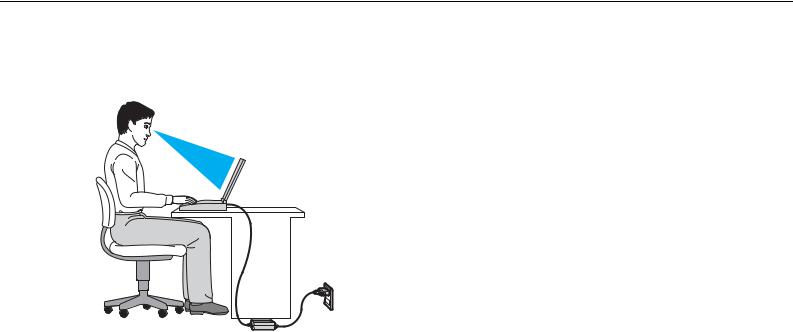
Pred použitím > |
|
Ergonomické zretele |
n 7 N |
Ergonomické zretele
Počítač budete používat’ ako prenosné zariadenie v rôznych prostrediach. Kedykoľvek je to možné, mali by ste sa pokúsit’ brat’ do úvahy nasledujúce ergonomické zretele v stacionárnom aj prenosnom prostredí:
Umiestnenie počítača – Počítač umiestnite priamo pred vás. Pri používaní klávesnice, dotykového panelu alebo myši držte predlaktia vo vodorovnej polohe so zápästiami v neutrálnej pohodlnej polohe. Ramená nechajte prirodzene visiet’. Pri používaní počítača si robte časté prestávky. Nadmerné používanie počítača môže namáhat’ zrak, svaly alebo šľachy.
Nábytok a držanie tela – Seďte na stoličke s dobrým zadným operadlom. Výšku stoličky nastavte tak, aby vaše chodidlá spočívali rovno na podlahe. Opierka na nohy vám môže zabezpečit’ lepšie pohodlie. Seďte uvoľnene vo vzpriamenej polohe a vyhýbajte sa hrbeniu alebo nakláňaniu dozadu.
Pozorovací uhol displeja počítača – Na nájdenie najlepšej polohy použite funkciu vyklápania displeja. Namáhanie zraku a únava svalov sa dá znížit’ nastavením displeja do vhodnej polohy. Nastavte aj úroveň jasu displeja.

Pred použitím > |
|
Ergonomické zretele |
n 8 N |
Osvetlenie – Zvoľte také miesto, kde okná a svetlá nespôsobujú odrazy na displeji. Použite nepriame osvetlenie, aby ste sa vyhli žiariacim škvrnám na displeji. Vhodné osvetlenie zvyšuje vaše pohodlie a zlepšuje efektívnost’ práce.
Umiestnenie externého displeja – Pri používaní externého displeja ho umiestnite do pohodlnej pozorovacej vzdialenosti. Zabezpečte, aby pri sedení pred monitorom obrazovka bola na úrovni očí alebo mierne pod ich úrovňou.

Začíname >
n 9 N
Začíname
Táto kapitola popisuje, ako začat’ používat’ váš počítač VAIO.
Umiestnenie ovládacích prvkov a zásuviek (strana 10)
O kontrolných svetlách (strana 16)
Pripojenie napájacieho zdroja (strana 17)
Používanie batérie (strana 19)
Bezpečné vypnutie počítača (strana 25)
Používanie režimov nízkej spotreby (strana 26)
Aktualizácia vášho počítača (strana 28)

Začíname > |
|
Umiestnenie ovládacích prvkov a zásuviek |
n 10 N |
Umiestnenie ovládacích prvkov a zásuviek
Venujte chvíľu identifikovaniu ovládacích prvkov a zásuviek, ktoré sú znázornené na nasledujúcich stranách.
!
Vzhľad vášho počítača sa môže líšit’ od vzhľadu počítača znázorneného v príručke z dôvodu rozdielov v špecifikáciách. Vzhľad sa môže líšit’ aj v závislosti od danej krajiny alebo zemepisnej oblasti.
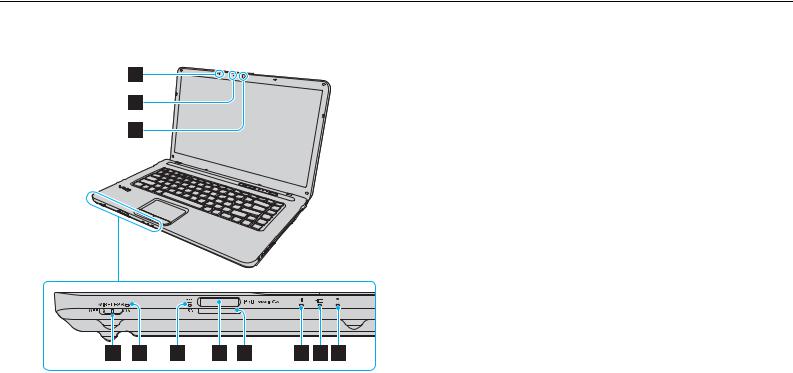
Začíname > |
|
Umiestnenie ovládacích prvkov a zásuviek |
n 11 N |
Predná strana
A Vstavaný mikrofón (monofónny)
B Kontrolné svetlo vstavanej kamery MOTION EYE (strana 16)
C Vstavaná kamera MOTION EYE (strana 36)
D Vypínač WIRELESS (strana 59), (strana 66)
E Indikátor WIRELESS (strana 16)
F Indikátor prístupu k médiu (strana 16)
G Zásuvka na „Memory Stick“* (strana 45)
H Slot na pamät’ovú kartu SD (strana 53)
I Indikátor napájania (strana 16)
J Indikátor nabíjania (strana 16)
K Indikátor diskovej mechaniky (strana 16)
* Počítač podporuje štandardnú „Memory Stick“, ako aj „Memory Stick“ dvojitej veľkosti.
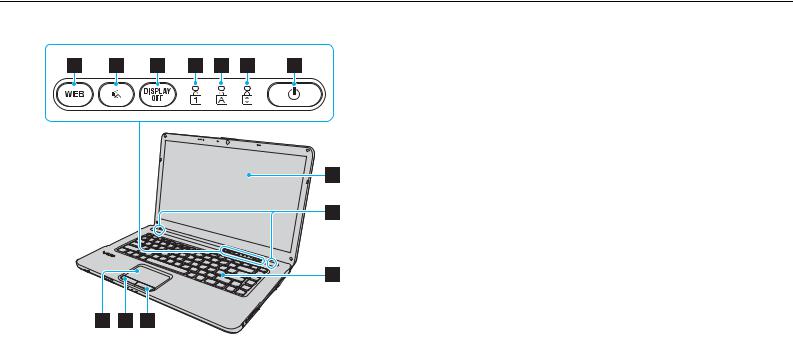
Začíname > |
|
Umiestnenie ovládacích prvkov a zásuviek |
n 12 N |
|
A Tlačidlo WEB (strana 33), (strana 34) |
|
B Tlačidlo na stíšenie zvuku (S1) (strana 33) |
|
C Tlačidlo na vypnutie displeja DISPLAY OFF (strana 33) |
|
D Kontrolné svetlo Num lock (strana 16) |
|
E Kontrolné svetlo Caps lock (strana 16) |
|
F Kontrolné svetlo Scroll lock (strana 16) |
|
G Vypínač |
|
H Obrazovka LCD (strana 111) |
|
I Vstavané reproduktory (stereo) |
|
J Klávesnica (strana 30) |
|
K Dotykový panel (strana 32) |
|
L Ľavé tlačidlo (strana 32) |
|
M Pravé tlačidlo (strana 32) |
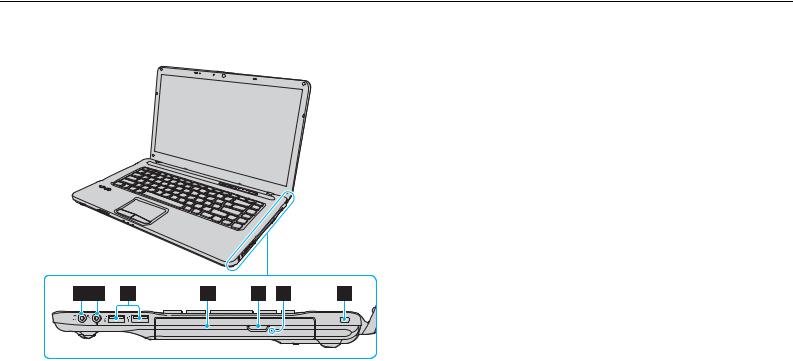
Začíname > |
|
Umiestnenie ovládacích prvkov a zásuviek |
n 13 N |
Pravá strana
A Zásuvka na slúchadlá (strana 73)
B Zásuvka na mikrofón (strana 83)
C Zásuvky Hi-Speed USB (USB 2.0)* (strana 84)
D Optická jednotka (strana 37)
E Tlačidlo na vysunutie podávača (strana 37)
F Otvor na manuálne vysunutie podávača (strana 140)
G Bezpečnostná štrbina
* Podporuje vysokú/plnú/nízku rýchlost’.

Začíname > |
|
Umiestnenie ovládacích prvkov a zásuviek |
n 14 N |
Ľavá strana
A Zásuvka DC IN (strana 17)
B Siet’ová zásuvka (LAN) (strana 58)
C Vetrací otvor
D Zásuvka na monitor (strana 75)
E Výstup HDMI*1 (strana 78)
F 4-pólová zásuvka i.LINK (S400) (strana 86)
G Zásuvka Hi-Speed USB (USB 2.0)*2 (strana 84)
H Zásuvka ExpressCard/34 (strana 51)
|
|
|
|
*1 |
Iba vybrané modely. |
|
|
|
|
|
*2 |
Podporuje vysokú/plnú/nízku rýchlost’. |
|
|
|
|
|
|
|
|
|
|
|
|
|
|
|
|
|
|
|
|
|
|
|
|
|
|
|
|
|
|
|
|
|
|
|
|
|
|
|
|
|
|
|
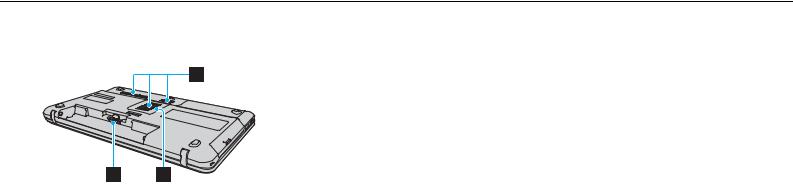
Začíname > |
|
Umiestnenie ovládacích prvkov a zásuviek |
n 15 N |
Zadná/Spodná strana
A Vetracie otvory
B Zásuvka na pripojenie batérie (strana 19)
C Kryt priestoru s pamät’ovými modulmi (strana 98)
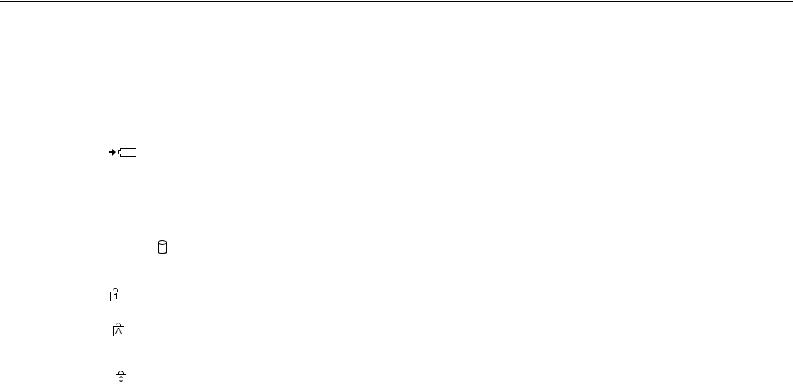
Začíname > |
|
O kontrolných svetlách |
n 16 N |
O kontrolných svetlách
Počítač je vybavený nasledujúcimi kontrolnými svetlami:
Kontrolné svetlo |
Funkcie |
|
|
|
|
Napájanie 1 |
Kým je počítač zapnutý, svieti zelenou farbou, keď je počítač v režime spánku, pomaly bliká oranžovou farbou |
|
|
a keď je počítač v režime dlhodobého spánku alebo vypnutý, je zhasnuté. |
|
|
|
|
Nabíjanie |
Svieti, keď sa batéria nabíja. Ďalšie informácie nájdete v časti Nabíjanie batérie (strana 22). |
|
|
|
|
Vstavaná kamera MOTION EYE |
Svieti počas používania vstavanej kamery. |
|
|
|
|
Prístup k médiu |
Svieti počas prístupu k údajom na pamät’ovej karte, ako „Memory Stick“ a pamät’ová karta SD. (Pokiaľ toto |
|
|
kontrolné svetlo svieti, neuvádzajte počítač do režimu spánku ani ho nevypínajte.) Keď je toto kontrolné svetlo |
|
|
zhasnuté, pamät’ová karta sa nepoužíva. |
|
|
|
|
Disková mechanika |
Rozsvieti sa počas prístupu k údajom na zabudovanom pamät’ovom zariadení alebo počas používania |
|
optickej diskovej mechaniky. Pokiaľ toto kontrolné svetlo svieti, neuvádzajte počítač do režimu spánku ani |
||
|
||
|
ho nevypínajte. |
|
|
|
|
Num lock |
Stlačením klávesu Num Lk sa aktivuje numerická klávesnica. Ďalším stlačením klávesu sa numerická |
|
klávesnica vypne. Keď je toto kontrolné svetlo zhasnuté, numerická klávesnica nie je aktívna. |
||
|
||
|
|
|
Caps lock |
Po stlačení klávesu Caps Lock píšete veľké písmená. Keď toto kontrolné svetlo svieti a stlačíte kláves Shift, |
|
píšete malé písmená. Ďalším stlačením klávesu kontrolné svetlo vypnete. Po zhasnutí kontrolného svetla |
||
|
||
|
Caps lock sa obnoví normálne písanie. |
|
|
|
|
Scroll lock |
Stlačením klávesov Fn+Scr Lk zmeníte spôsob, akým sa posúva zobrazenie na displeji. Po zhasnutí |
|
kontrolného svetla Scroll lock sa obnoví normálne posúvanie. Funkcia klávesu Scr Lk sa mení v závislosti od |
||
|
||
|
programu, ktorý používate. Nefunguje so všetkými programami. |
|
|
|
|
WIRELESS |
Svieti, keď je aktivovaná aspoň jedna bezdrôtová voliteľná funkcia. |
|
|
|
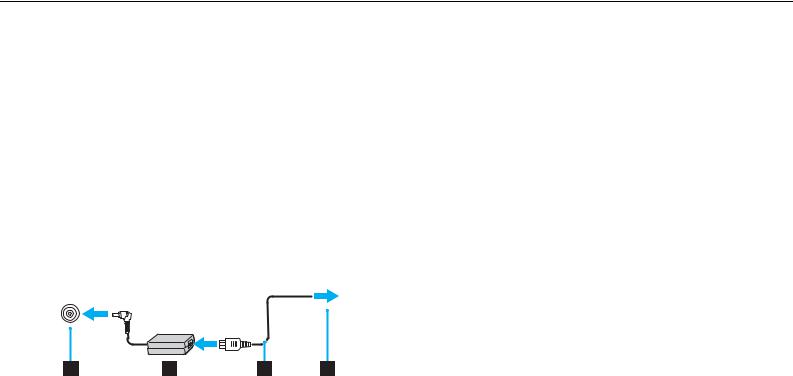
Začíname > |
|
Pripojenie napájacieho zdroja |
n 17 N |
Pripojenie napájacieho zdroja
Ako napájací zdroj pre počítač sa dá použit’ napájací adaptér alebo nabíjateľná batéria.
Používanie napájacieho adaptéra
Pokiaľ je počítač priamo pripojený na siet’ové napájanie a batéria je nainštalovaná, používa sa napájanie z napájacej zásuvky.
Používajte iba napájací adaptér dodaný s vaším počítačom.
Ako používat’ napájací adaptér
1Jeden koniec napájacieho kábla (1) zapojte do napájacieho adaptéru (3).
2Druhý koniec napájacieho kábla zapojte do napájacej zásuvky (2).
3Zapojte káble z napájacieho adaptéru (3) do zásuvky DC IN (4) na počítači.
!
Tvar konektoru DC IN sa líši v závislosti od siet’ového adaptéru.

Začíname > |
|
Pripojenie napájacieho zdroja |
n 18 N |
Na úplné odpojenie počítača od siet’ového napájania vytiahnite napájací adaptér z napájacej zásuvky. Zabezpečte, aby napájacia zásuvka bola dobre prístupná.
Ak zamýšľate počítač nepoužívat’ dlhšiu dobu, uveďte ho do režimu dlhodobého spánku. Pozrite Používanie režimu dlhodobého spánku (strana 27).
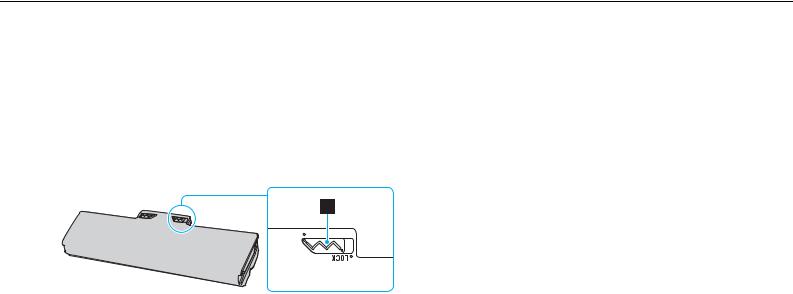
Začíname > |
|
Používanie batérie |
n 19 N |
Používanie batérie
Batéria dodaná s počítačom nie je v momente dodávky úplne nabitá.
Inštalácia/vybratie batérie
Ako nainštalovat’ batériu
1Počítač vypnite a zatvorte veko s obrazovkou LCD.
2Poistku batérie LOCK (1) posuňte smerom dovnútra.
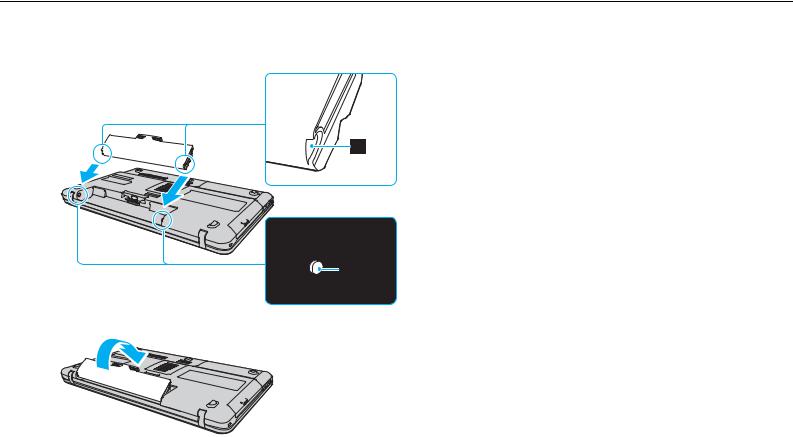
Začíname > |
|
Používanie batérie |
n 20 N |
3Batériu šikmo zasuňte do priehradky tak, aby výstupky (2) na každej strane priehradky zapadli do výrezov tvaru U (3) na každej strane batérie.
4Batériu zatlačte do priestoru na batériu tak, aby sa zaistila na svojom mieste.
5Poistku batérie LOCK posuňte smerom von, aby sa batéria zaistila v počítači.
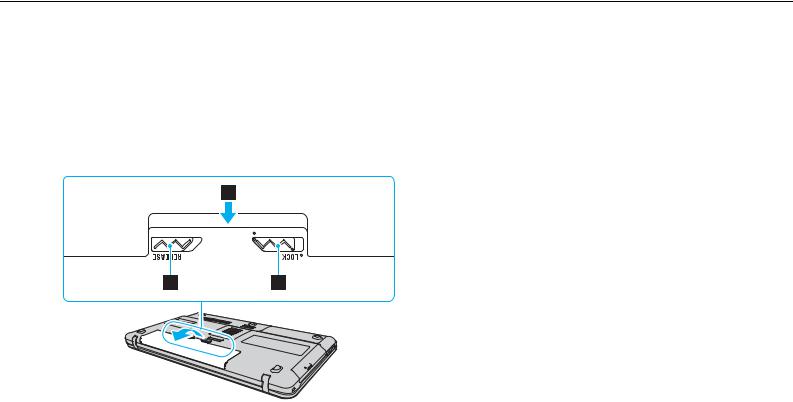
Začíname > |
|
Používanie batérie |
n 21 N |
Ako vybrat’ batériu
!
Ak je počítač zapnutý a nie je pripojený k napájaciemu adaptéru alebo je v režime spánku a vyberiete batériu, môžete stratit’ údaje.
1Počítač vypnite a zatvorte veko s obrazovkou LCD.
2Poistku batérie LOCK (1) posuňte smerom dovnútra.
3Poistku batérie RELEASE (2) posuňte smerom dovnútra a pridržte, špičku prsta zasuňte pod výbežok (3) na batérii, batériu nadvihnite v smere šípky a potom ju vytiahnite z počítača.
!
Určité nabíjateľné batérie nespĺňajú štandardy kvality a bezpečnosti spoločnosti Sony. Z bezpečnostných dôvodov tento počítač funguje iba s pôvodnými batériami Sony určenými pre tento model. V prípade nainštalovania neschváleného druhu batérie sa batéria nenabije a počítač nebude fungovat’.

Začíname > |
|
Používanie batérie |
n 22 N |
Nabíjanie batérie
Batéria dodaná s počítačom nie je v momente dodávky úplne nabitá.
Ako nabíjat’ batériu
1Batériu nainštalujte.
2Počítač pripojte k zdroju napájania pomocou napájacieho adaptéru.
Počas nabíjania batérie bude svietit’ kontrolné svetlo nabíjania. Keď batéria dosiahne úroveň nabitia blízko maximálnej úrovne nabitia, ktorú ste zvolili pomocou funkcie starostlivosti o batériu, indikátor nabíjania zhasne.
Stav indikátora nabíjania |
Význam |
|
|
Svieti oranžovou farbou |
Batéria sa nabíja. |
|
|
Bliká spolu so zeleným kontrolným |
Batéria sa blíži úplnému vybitiu. |
svetlom napájania |
(Štandardný režim) |
|
|
Bliká spolu s oranžovým kontrolným |
Batéria sa blíži úplnému vybitiu. |
svetlom napájania |
(Režim spánku) |
|
|
Rýchlo bliká oranžovou farbou |
Došlo ku chybe batérie z dôvodu zlyhania alebo |
|
odistenia batérie. |
|
|
!
Batériu nabite, ako je popísané v tejto príručke od prvého nabitia batérie.

Začíname > |
|
Používanie batérie |
n 23 N |
Batériu nechávajte v počítači, kým je priamo pripojený na siet’ové napájanie. Počas používania počítača sa batéria ďalej nabíja.
Keď je batéria takmer vybitá a obe kontrolné svetlá, nabíjania aj napájania, blikajú, mali by ste zapojit’ napájací siet’ový adaptér, aby sa batéria dobila alebo vypnút’ počítač a nainštalovat’ úplne nabitú batériu.
Počítač je vybavený lítium-iónovou batériou, ktorá sa dá kedykoľvek opätovne nabit’. Nabitie čiastočnej vybitej batérie nemá vplyv na životnost’ batérie.
Životnost’ batérie môžete predĺžit’ aktiváciou funkcie starostlivosti o batériu v ponuke Battery Charge Functions pomocou
VAIO Control Center.
V prípade používania niektorých softvérových aplikácií a periférnych zariadení sa počítač nemusí uviest’ do režimu dlhodobého spánku, a to dokonca ani vtedy, keď je úroveň nabitia batérie nízka. Aby ste sa vyhli strate dát pri používaní napájania z batérie, mali by ste vaše dáta často ukladat’ a manuálne aktivovat’ niektorý režim nízkej spotreby ako napr. režim spánku alebo režim dlhodobého spánku.
Ak sa batéria vybije, kým je počítač v režime spánku, stratíte všetky neuložené dáta. Návrat do predchádzajúceho pracovného stavu nie je možný. Aby ste sa vyhli strate dát, mali by ste ich často ukladat’.

Začíname > |
|
Používanie batérie |
n 24 N |
Predĺženie trvania batérie
Počas napájania počítača z batérie môžete predĺžit’ dobu jej trvania použitím nasledujúcich metód.
Znížte jas LCD obrazovky vášho počítača.
Používajte režimy šetrenia energiou. Ďalšie informácie nájdete v časti Používanie režimov nízkej spotreby (strana 26).
Zmeňte nastavenie šetrenia energiou pomocou možností napájania Možnosti napájania. Ďalšie informácie nájdete v časti Používanie VAIO Power Management (strana 96).
Ako pozadie na počítači nastavte Long Battery Life Wallpaper Setting pomocou VAIO Control Center.

Začíname > |
|
Bezpečné vypnutie počítača |
n 25 N |
Bezpečné vypnutie počítača
Aby ste sa vyhli strate neuložených dát, počítač určite vypínajte správne, ako je popísané nižšie.
Ako vypnút’ váš počítač
1Vypnite všetky periférne zariadenia pripojené k počítaču.
2Kliknite na tlačidlá Štart a Vypnút’.
3Zareagujte na akékoľvek varovné výzvy na uloženie dokumentov, berte zreteľ na ostatných používateľov a počkajte, kým sa počítač automaticky nevypne.
Kontrolné svetlo napájania zhasne.

Začíname > |
|
Používanie režimov nízkej spotreby |
n 26 N |
Používanie režimov nízkej spotreby
Nastavenia správy napájania sa dajú využit’ na šetrenie batérie. Okrem štandardného prevádzkového režimu sú na vašom počítači k dispozícii dva rôzne režimy nízkej spotreby: Režim spánku a režim dlhodobého spánku.
!
Ak počítač zamýšľate nepoužívat’ dlhšiu dobu a nechat’ ho odpojený od siet’ového napájania, uveďte ho do režimu dlhodobého spánku alebo ho vypnite.
Ak sa batéria vybije, keď je počítač v režime spánku, stratíte všetky neuložené dáta. Návrat do predchádzajúceho pracovného stavu nie je možný. Aby ste sa vyhli strate dát, mali by ste ich často ukladat’.
Režim |
Popis |
|
|
Štandardný režim |
Je to štandardný stav počítača počas jeho používania. Pokiaľ je počítač v tomto režime, svieti zelené kontrolné |
|
svetlo. |
|
|
Režim spánku |
Režim spánku vypína obrazovku LCD a uvedie zabudované úložné zariadenie (úložné zariadenia) a procesor |
|
do režimu nízkej spotreby. V tomto režime kontrolné svetlo napájania pomaly bliká oranžovou farbou. Počítač |
|
sa dokáže zobudit’ z režimu spánku rýchlejšie ako z režimu dlhodobého spánku. Napriek tomu treba povedat’, |
|
že režim spánku má vyššiu spotrebu ako režim dlhodobého spánku. |
|
|
Režim dlhodobého spánku |
Kým je počítač v režime dlhodobého spánku, stav systému sa uloží do vstavaného úložného zariadenia |
|
(zariední) a vypne sa napájanie. Dokonca, aj keď sa batéria vybije, nestratia sa žiadne dáta. Kým je počítač |
|
v tomto režime, je kontrolné svetlo zhasnuté. |
|
|

Začíname > |
|
Používanie režimov nízkej spotreby |
n 27 N |
Používanie režimu spánku
Ako aktivovat’ režim spánku
Kliknite na Štart, šípku  vedľa tlačidla Vypnút’ a Uspat’.
vedľa tlačidla Vypnút’ a Uspat’.
Ako sa vrátit’ do štandardného režimu
Stlačte ktorýkoľvek kláves.
Stlačte vypínač napájania na vašom počítači.
!
Ak vypínač napájania stlačíte a podržíte na viac ako štyri sekundy, počítač sa automaticky vypne. Stratíte všetky neuložené dáta.
Používanie režimu dlhodobého spánku
Ako aktivovat’ režim dlhodobého spánku
Stlačte klávesy Fn+F12.
Alternatívnym spôsobom je kliknutie na Štart, šípku vedľa tlačidla Vypnút’ a Prepnút’ do režimu dlhodobého spánku.
!
Nehýbte s vaším počítačom, kým indikátor napájania nezhasne.
Ako sa vrátit’ do štandardného režimu
Stlačte vypínač napájania.
!
Ak vypínač napájania stlačíte a podržíte na viac ako štyri sekundy, počítač sa automaticky vypne.

Začíname > |
|
Aktualizácia vášho počítača |
n 28 N |
Aktualizácia vášho počítača
V každom prípade na váš počítač inštalujte najnovšie aktualizácie pomocou nasledujúcich softvérových aplikácií, aby efektívnejšie pracoval.
Windows Update
Kliknite na Štart, Všetky programy, Windows Update a postupujte podľa pokynov na obrazovke.
VAIO Update 4
Kliknite na Štart, Všetky programy, VAIO Update 4 a Go to VAIO Web Support a postupujte podľa pokynov na obrazovke.
!
Na to, aby sa dali stiahnut’ aktualizácie, počítač musí byt’ pripojený k Internetu.

Používanie vášho počítača VAIO >
n 29 N
Používanie vášho počítača VAIO
Táto kapitola popisuje, ako využit’ váš počítač VAIO na maximum.
Používanie klávesnice (strana 30)
Používanie dotykového panelu (strana 32)
Používanie tlačidiel so špeciálnymi funkciami (strana 33)
Používanie funkcie rýchleho prístupu na internet (strana 34)
Používanie vstavanej kamery (strana 36)
Používanie optickej jednotky (strana 37)
Používanie „Memory Stick“ (strana 45)
Používanie iných modulov/pamät’ových kariet (strana 51)
Používanie Internetu (strana 57)
Používanie siete (LAN) (strana 58)
Používanie bezdrôtovej siete LAN (strana 59)
Používanie funkcie Bluetooth (strana 66)

Používanie vášho počítača VAIO > |
|
Používanie klávesnice |
n 30 N |
Používanie klávesnice
Vaša klávesnica je vybavená doplnkovými klávesmi, ktoré umožňujú vykonávanie špecifických úloh.
Kombinácie a funkcie s klávesom Fn
Niektoré funkcie klávesnice sa dajú používat’ iba po úplnom nabehnutí operačného systému.
Kombinácie/funkcia |
Funkcia |
|
|
Fn + % (F2): vypnutie hlasu |
Vypína a zapína vstavané reproduktory alebo slúchadlá. |
|
|
Fn + 2 (F3/F4): ovládanie hlasitosti |
Mení úroveň hlasitosti. |
|
Na zvýšenie hlasitosti podržte stlačené klávesy Fn+F4 alebo stlačte klávesy Fn+F4 a potom |
|
kláves M alebo ,. |
|
Na zníženie hlasitosti podržte stlačené klávesy Fn+F3 alebo stlačte klávesy Fn+F3 a potom |
|
m alebo <. |
|
|
Fn + 8 (F5/F6): ovládanie jasu |
Mení jas LCD obrazovky vášho počítača. |
|
Na zvýšenie intenzity jasu podržte stlačené klávesy Fn+F6 alebo stlačte klávesy Fn+F6 |
|
a potom kláves M alebo ,. |
|
Na zníženie intenzity jasu stláčajte klávesy Fn+F5 alebo stlačte klávesy Fn+F5 a potom kláves |
|
m alebo <. |
|
|
